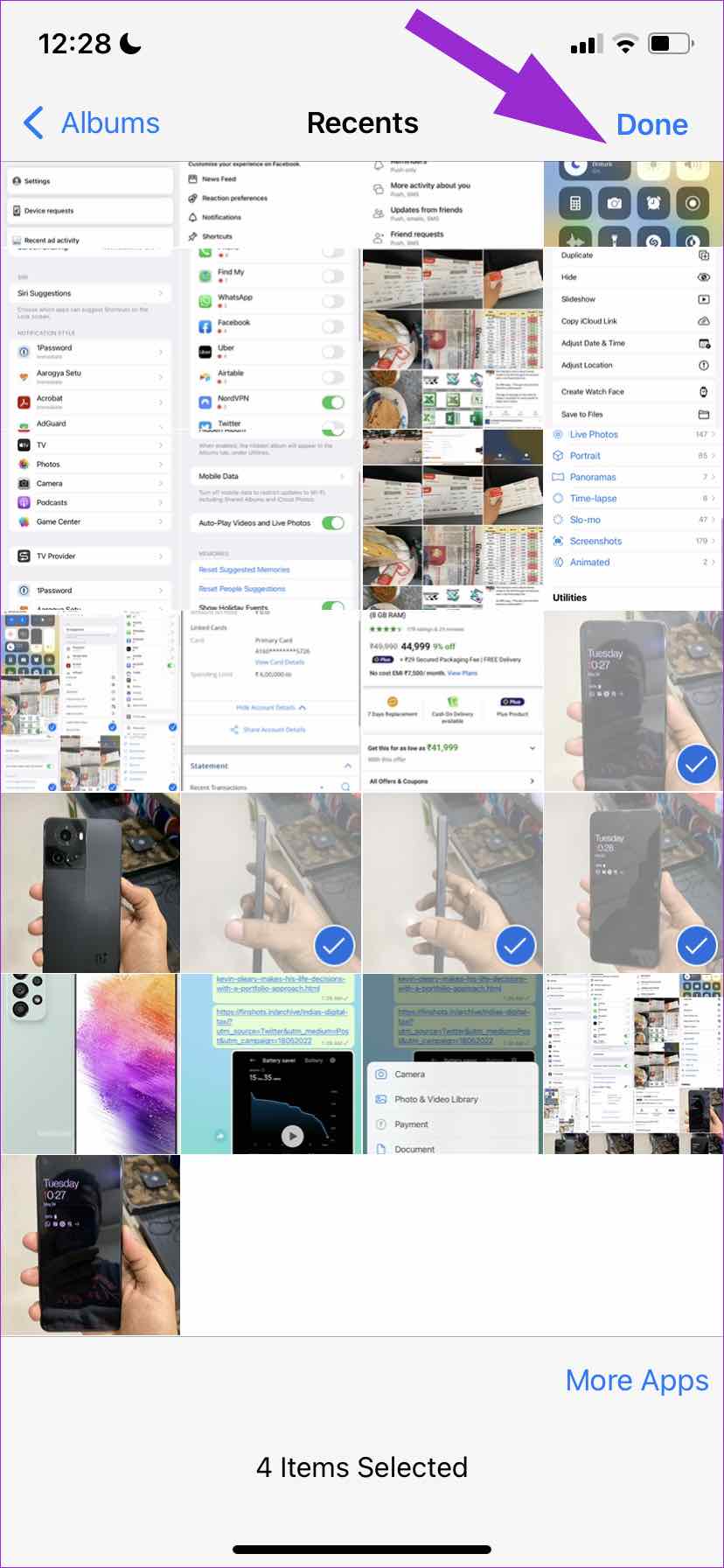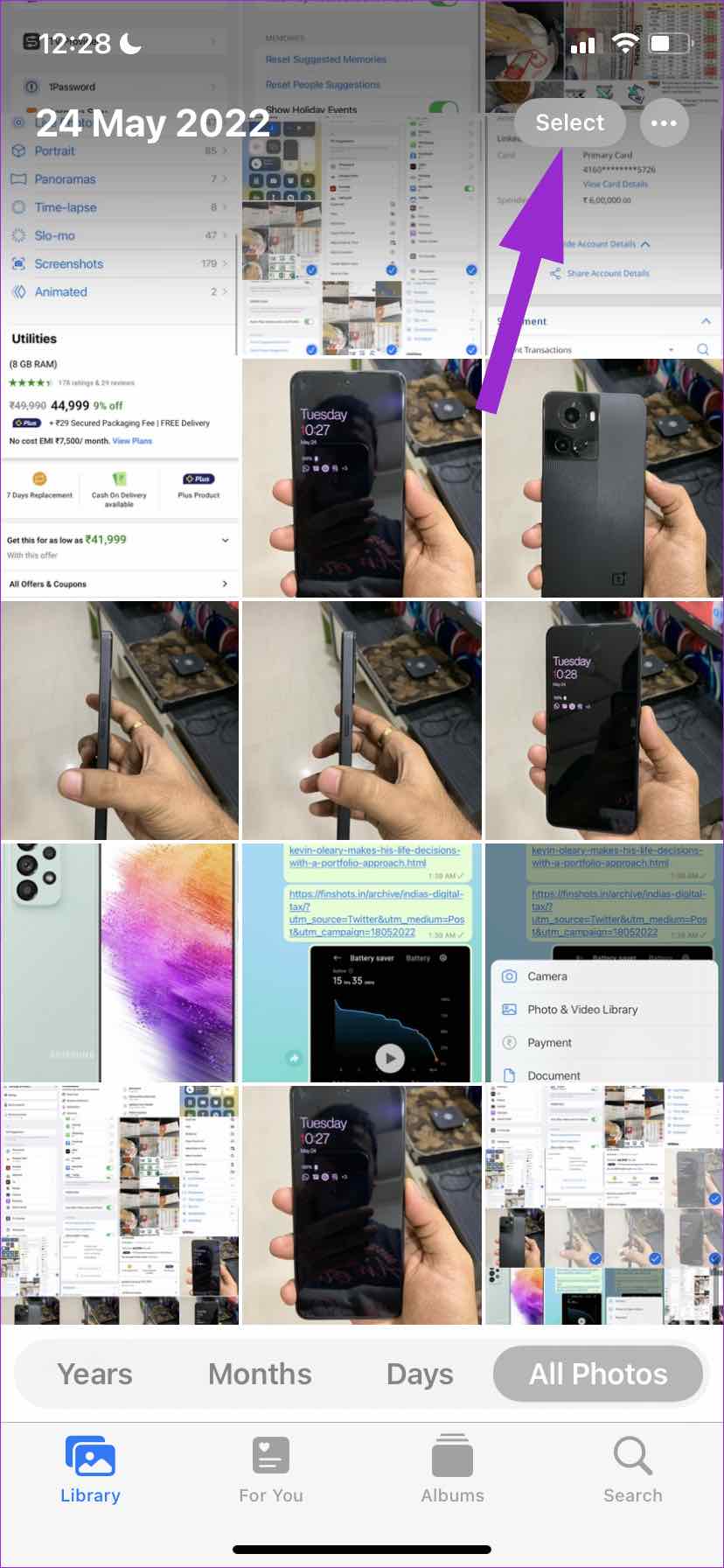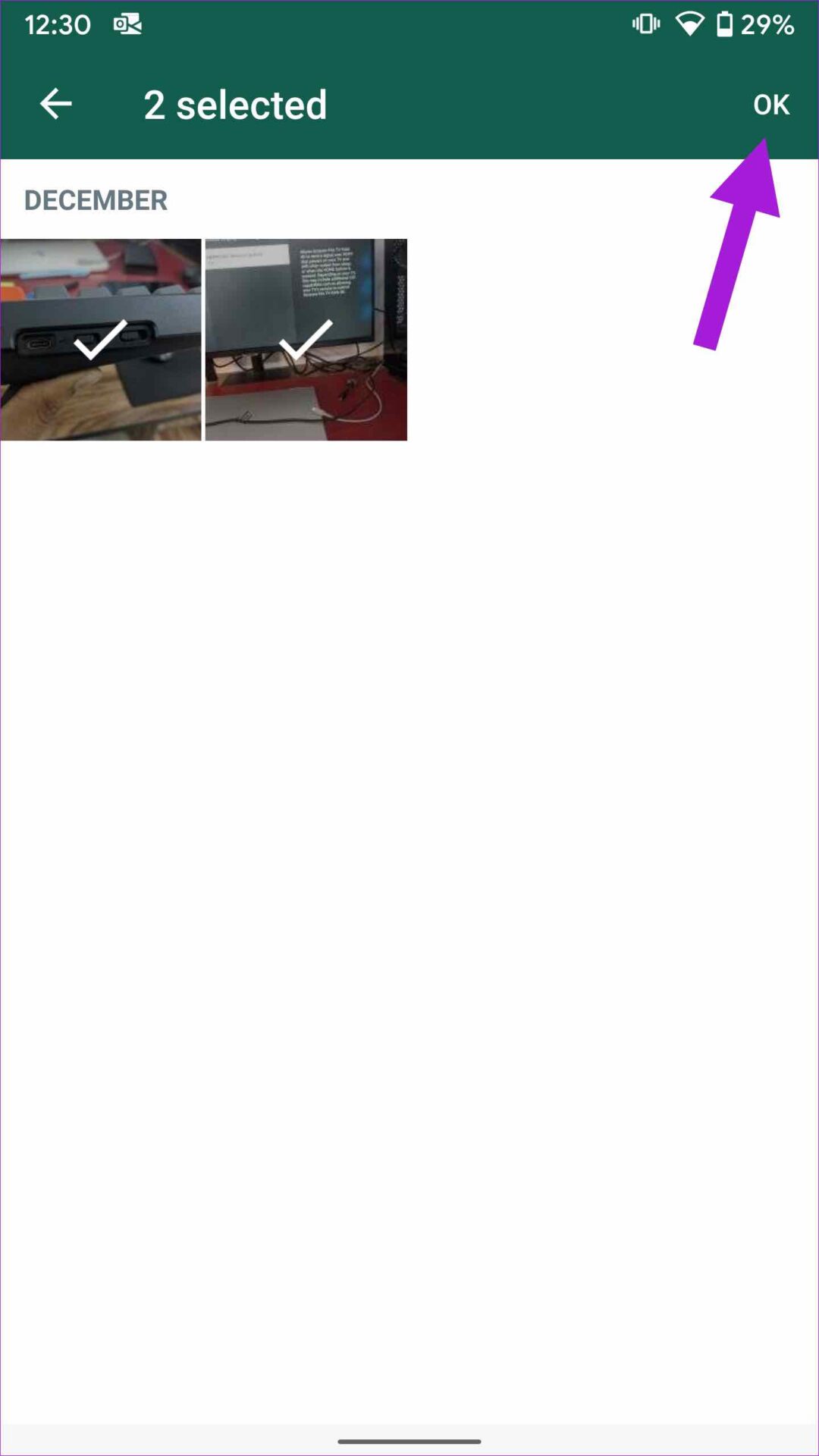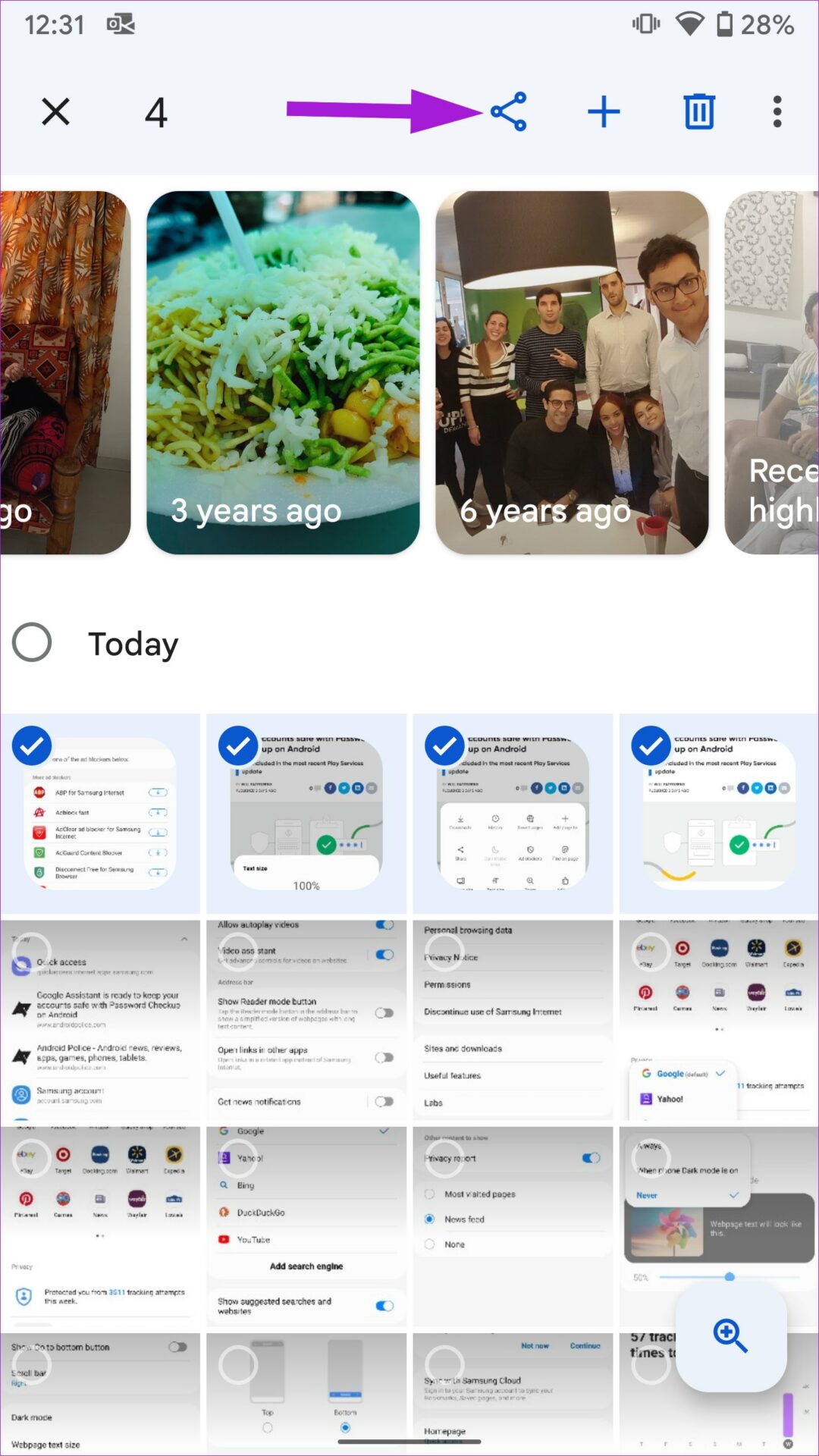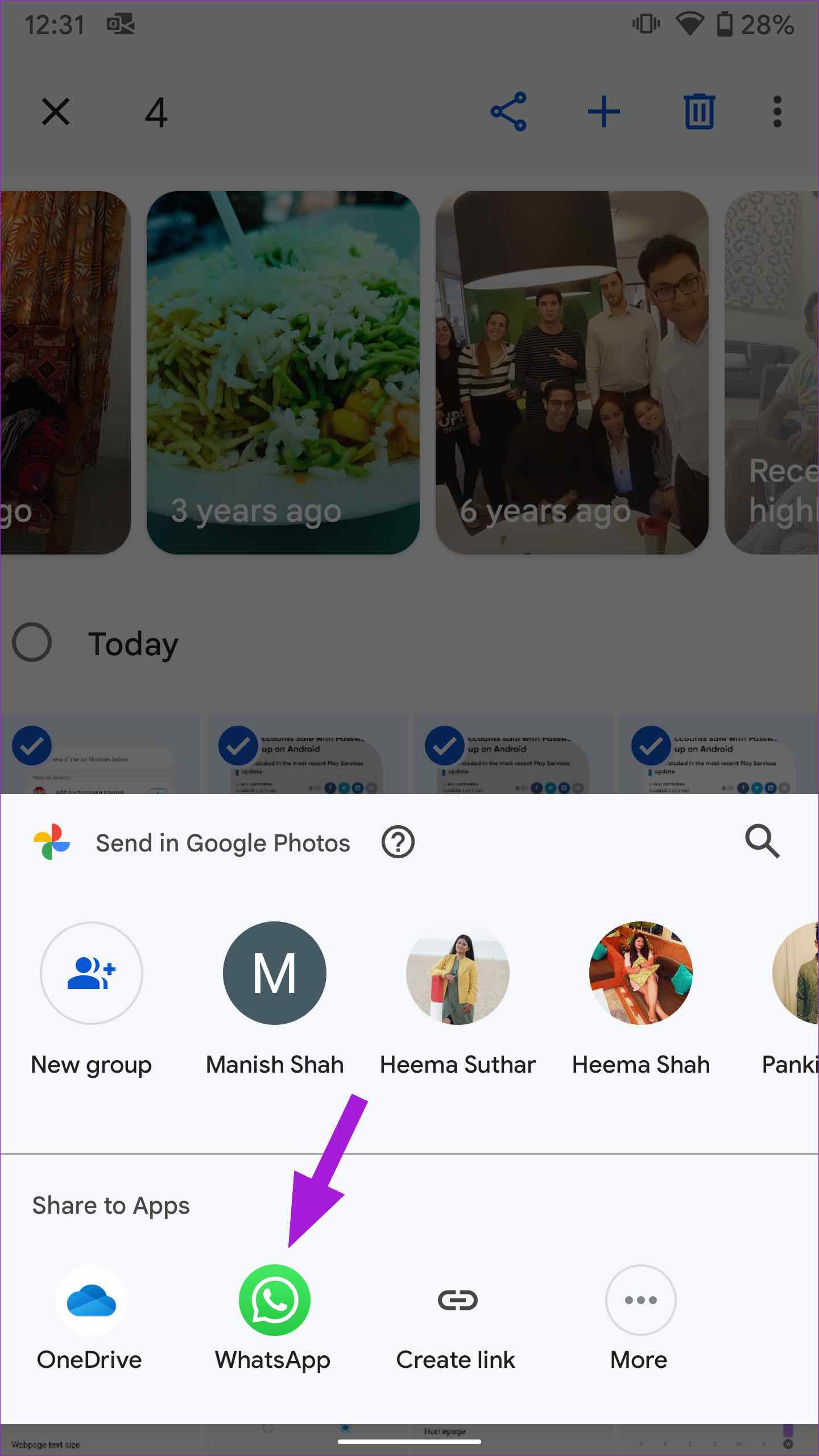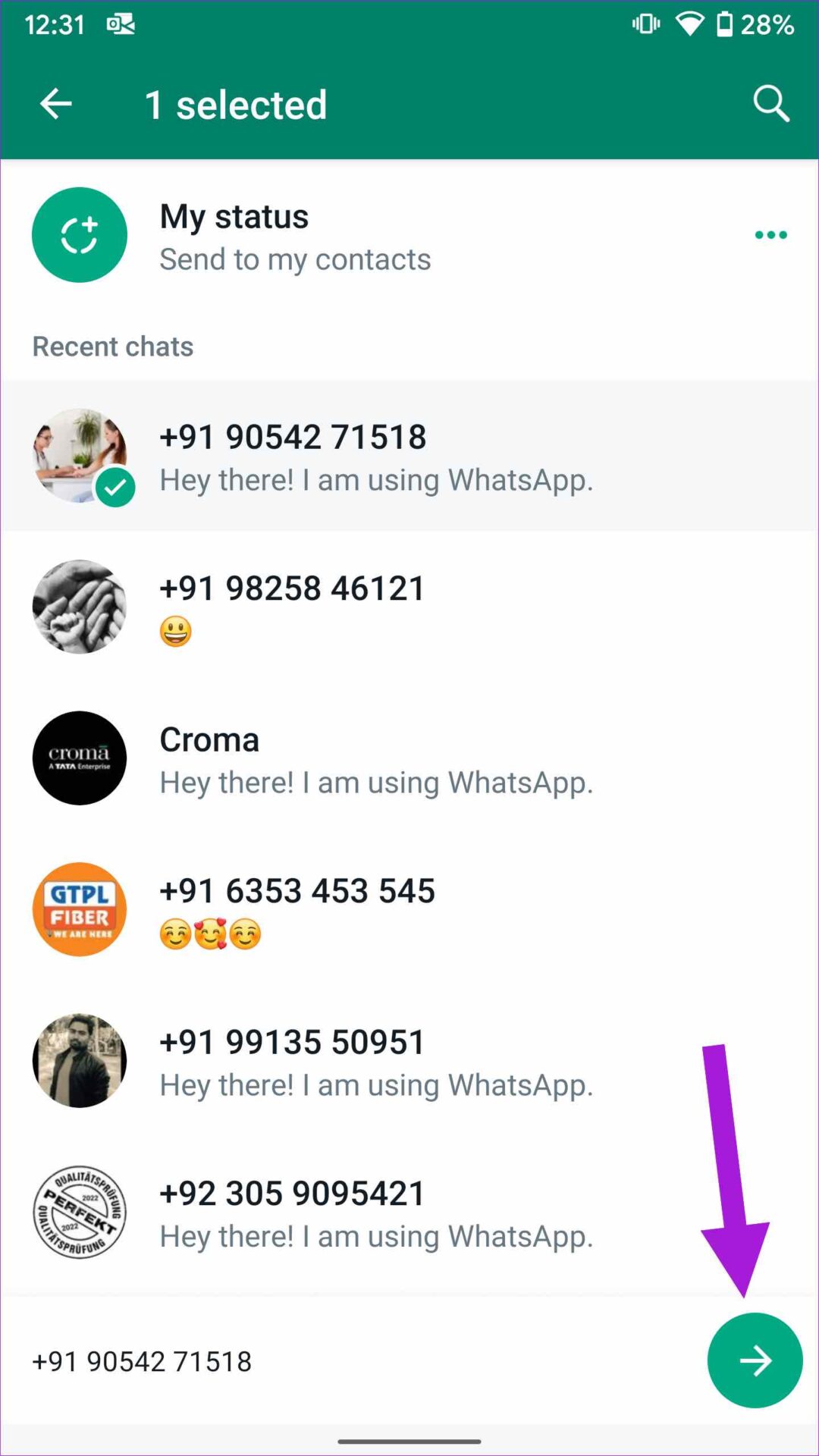Il suffit de dire que les plates-formes de messagerie instantanée (IM) telles que WhatsApp et Messenger sont devenues le moyen préféré d’envoyer ou de recevoir des fichiers multimédias. WhatsApp prévoit d’ajouter la prise en charge d’une limite de fichiers jusqu’à 2 Go, et dans son état actuel, vous pouvez facilement envoyer plusieurs photos à un chat personnel ou à un groupe dans l’application. Voici comment vous pouvez envoyer plusieurs photos sur WhatsApp pour iPhone et Android.
Vous pouvez partager jusqu’à 30 photos à la fois. La limite devrait être suffisante pour la plupart des utilisateurs. Et si vous voulez partager plus, vous pouvez toujours répéter les étapes et envoyer plus de photos. Suivez les étapes ci-dessous et partagez vos photos de vacances ou votre bibliothèque de mariage sur WhatsApp.
Envoyer plusieurs photos sur WhatsApp pour iPhone
Il existe deux façons d’envoyer plusieurs photos sur WhatsApp pour iPhone. Vous pouvez envoyer des images depuis l’application Photos ou la conversation WhatsApp.
Envoyer plusieurs photos à partir d’une conversation WhatsApp
Vous êtes le plus susceptible d’envoyer plusieurs photos à partir d’une conversation WhatsApp. Après tout, peu de gens préfèrent fermer WhatsApp et ouvrir l’application Photos pour envoyer des fichiers multimédias. Suivez les étapes ci-dessous.
Étape 1: Ouvrez une conversation WhatsApp et appuyez sur l’icône + dans le coin inférieur gauche. Sélectionnez Photothèque et vidéothèque.
Étape 2: Dans l’application Photos, appuyez sur une image pour ouvrir l’aperçu de l’image. Pour ajouter plus de photos, appuyez sur l’icône + à côté de « Ajouter une légende ».
Étape 3: Sélectionnez plus de photos dans le menu suivant. Vous pouvez sélectionner jusqu’à 30 images à la fois. Appuyez sur le bouton Terminé en haut, et il ouvrira un aperçu de l’image dans WhatsApp.
Vous pouvez faire pivoter, ajouter des autocollants, du texte et même griffonner sur des images. Appuyez sur le bouton d’envoi bleu et partagez des souvenirs avec d’autres.
Utiliser l’application Photos sur iPhone
Lorsque vous parcourez une grande bibliothèque multimédia dans l’application Photos, vous pouvez sélectionner et envoyer jusqu’à 30 images via une conversation WhatsApp.
Étape 1: Ouvrez l’application Photos sur votre iPhone.
Étape 2: Appuyez sur le bouton Sélectionner en haut et sélectionnez plusieurs photos. Ne sélectionnez pas plus de 30 photos. Sinon, vous ne verrez pas WhatsApp dans la feuille de partage.
Étape 3: Appuyez sur l’icône de partage dans le coin inférieur gauche et sélectionnez WhatsApp parmi les suggestions. Sélectionnez l’un des contacts ou groupes WhatsApp et appuyez sur le bouton Suivant.
Étape 4: Appuyez sur le bouton de partage et envoyez des images.
WhatsApp ne vous permettra pas de partager ou de transférer du texte ou des médias avec plus de cinq conversations pour réduire le spam et la désinformation sur la plateforme.
Envoyer plusieurs photos sur WhatsApp pour Android
WhatsApp pour Android utilise une interface utilisateur complètement différente par rapport à la version iOS. Les étapes pour envoyer plusieurs photos diffèrent sur Android. Suivez les étapes ci-dessous.
Étape 1: Accédez à une conversation dans WhatsApp sur votre téléphone Android.
Étape 2: Appuyez sur l’icône de la petite épingle dans le menu des messages. Sélectionnez Galerie.
Étape 3: Sélectionnez une image et appuyez sur l’icône de la galerie dans le menu suivant. Appuyez sur plusieurs images et appuyez sur le bouton OK en haut.
Étape 4: Appuyez sur l’icône d’envoi et partagez ces photos sur WhatsApp.
De même, vous pouvez utiliser l’application Google Photos (l’application de galerie par défaut sur Android) et partager plusieurs photos à la fois sur WhatsApp.
Étape 1: Ouvrez l’application Google Photos sur votre téléphone Android.
Étape 2: Sélectionnez plusieurs images et appuyez sur l’icône de partage en haut.
Étape 3: Cela ouvrira l’interface utilisateur de partage par défaut dans Google Photos.
Étape 4: Appuyez sur l’icône de l’application WhatsApp dans la feuille de partage.
Étape 5 : Sélectionnez une conversation et appuyez sur l’icône d’envoi.
La même limite de partage WhatsApp s’applique également ici. Pour lutter contre la désinformation croissante, WhatsApp limitera le partage à cinq chats seulement.
Envoyer des médias disparus sur WhatsApp
Parfois, vous souhaiterez peut-être partager des fichiers multimédias privés et sensibles sur WhatsApp. La plateforme vous permet d’envoyer des images qui disparaissent. Une fois que le destinataire ouvre l’image, WhatsApp la supprimera du côté serveur. Lisez notre article dédié pour savoir comment envoyer des images qui disparaissent sur WhatsApp.
Partagez vos souvenirs sur WhatsApp
L’envoi de plusieurs photos via une application de messagerie est une fonction standard, et WhatsApp a cloué l’exécution ici. L’UX (expérience utilisateur) peut être déroutante pour certains. Suivez les étapes ci-dessus et partagez plusieurs photos sur WhatsApp sans aucun problème.